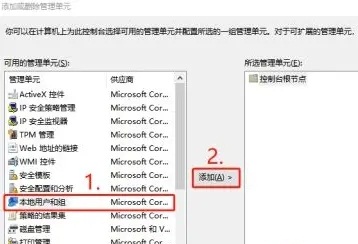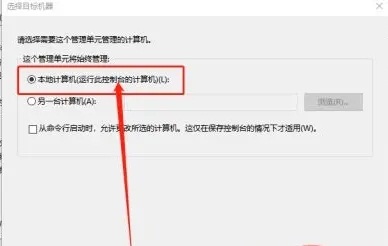Win10电脑没有本地组策略编辑器怎么解决?
|
Win10电脑没有本地组策略编辑器怎么解决?我们在使用Win10系统时,经常会需要使用到本地组策略编辑器进行管理员权限的设置,但是最近有小伙伴发现自己电脑上找不到本地组策略编辑器怎么办?接下来为大家带来详细的解决方法,一起来看看吧。 方法一 同时按住“win+R”打开运行窗口,输入“mmc”并点击“确定”。 进入控制台后,点击左上角的“文件”,选择“添加/删除管理单元”。 在弹出的新页面中,找到“本地用户和组”,点击“添加”。 随后的弹窗中,选择“本地计算机”并点击“完成”即可。 方法二 1、首先同时按键盘上的WIN+R键,打开运行对话框,输入notepad打开记事本; 2、然后在记事本中保存如下批处理内容; echo off pushd“%~baidp0” dir/b C:WindowsservicingPackagesMicrosoft-Windows-GroupPolicy-ClientExtensions-Package~3*.mum>List.txt dir/b C:WindowsservicingPackagesMicrosoft-Windows-GroupPolicy-ClientTools-Package~3*.mum>>List.txt for/f%%i in(‘findstr/i.List.txt 2^>nul’)do dism/online/norestart/add-package:“C:WindowsservicingPackages%%i” pause 3、接下来点击右上角的“文件”——“另存为”; 4、在弹出的界面中选择保存路径、文件名(这里命名为gpedit.bat),注意文件类型为“所有文件”,只有这样才能保证gpedit.bat是一个批处理文件; 5、然后在保存的gpedit.bat上右键选择“以管理员身份运行”,上面在批处理代码介绍中已经说过了,dism命令需要管理员权限,所以批处理必须以管理员身份运行; 6、最后等待批处理执行完毕即可; 7、这时候同时按WIN+R键打开运行输入gpedit.msc,按回车键或者确定按钮即可打开组策略; 8、看一下效果,已经可以正常使用了。 以上就是小编为大家带来的win10没有本地组策略编辑器解决方法,希望对大家有所帮助。 |